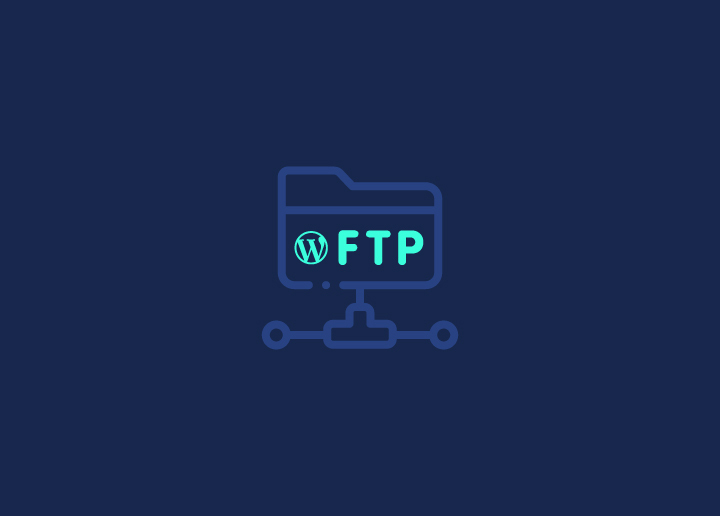La gestion d'un site web WordPress implique souvent des tâches telles que le téléchargement de fichiers, la résolution de problèmes ou la réalisation de mises à jour manuelles de votre site. Dans de tels cas, il est indispensable de disposer d'un compte FTP (File Transfer Protocol). Le FTP offre un moyen sûr, sécurisé et efficace d'accéder aux fichiers et aux répertoires de votre site. Dans cet article, nous vous guiderons à travers le processus simple de création d'un compte FTP pour votre site WordPress, ce qui vous permettra de prendre le contrôle complet des fichiers de votre site web en toute simplicité.
Contenu
ToggleComprendre les bases du FTP et son rôle dans un site WordPress
En tant que protocole réseau standard, FTP est utilisé pour transférer des fichiers entre un ordinateur local et un serveur distant. Dans le contexte de la gestion d'un site web WordPress, le FTP joue un rôle crucial car il vous permet de transférer des fichiers en toute sécurité entre votre ordinateur local et votre serveur web. Il fonctionne selon un modèle client-serveur, dans lequel vous, en tant qu'utilisateur, vous connectez à un serveur distant pour charger ou télécharger des fichiers, ou gérer des fichiers et des répertoires.

Raisons d'utiliser un compte FTP pour WordPress
Le FTP est essentiel à la gestion d'un site web avec WordPress pour plusieurs raisons. Tout d'abord, il fournit un moyen sûr et efficace d'accéder aux fichiers et aux répertoires de votre site web, ce qui vous permet d'effectuer des tâches qui seraient autrement difficiles à réaliser à partir du tableau de bord d'administration de WordPress.
- Téléchargement de fichiers : Le FTP vous permet de télécharger facilement des fichiers sur le serveur de votre site web. Il est particulièrement utile pour ajouter des fichiers multimédias, des thèmes, des plugins ou tout autre contenu directement à votre installation WordPress.
- Mises à jour : Le FTP est inestimable pour la mise à jour manuelle des fichiers principaux de WordPress, des thèmes ou des plugins. Il garantit un processus transparent de remplacement ou de modification des fichiers.
- Suppression de fichiers : Si vous avez besoin de supprimer des fichiers ou des répertoires de votre site WordPress, le FTP offre un moyen simple de le faire, en évitant tout résidu indésirable.
Lire: Les meilleurs plugins de migration WordPress
Choisir un client FTP pour WordPress

Le choix du bon client FTP WordPress, adapté à votre système d'exploitation et à vos préférences en matière de flux de travail, simplifiera les tâches de gestion de votre site web WordPress. Voici donc quelques éléments à prendre en compte :
- Clients FTP populaires : Il existe plusieurs clients FTP populaires, notamment FileZilla, Cyberduck et WinSCP. Chacun de ces clients offre une interface conviviale et des fonctionnalités robustes pour simplifier le processus de connexion FTP.
- Compatibilité avec les systèmes d'exploitation : Un facteur crucial dans le choix d'un client FTP est sa compatibilité avec votre système d'exploitation. De nombreux clients FTP sont polyvalents et fonctionnent de manière transparente sur les systèmes Windows, macOS et Linux, ce qui garantit l'accessibilité à un large éventail d'utilisateurs.
- Fonctionnalités conviviales : Recherchez des clients FTP dotés de fonctions telles que le transfert de fichiers par glisser-déposer, la mise en signet de sites et la navigation synchronisée. Ces fonctions facilitent la navigation dans la structure de votre répertoire WordPress et le transfert de fichiers.
- Considérations relatives à la sécurité : La sécurité est primordiale lors du choix d'un client FTP. Veillez à ce que le client prenne en charge le protocole FTP sécurisé (SFTP ou FTPS) afin de crypter vos données pendant la transmission. En outre, optez pour des clients qui vous permettent de sauvegarder vos paramètres de connexion en toute sécurité.
Lire: Les meilleurs fournisseurs de services de maintenance WordPress
Comment créer un compte FTP pour WordPress ?
La création d'un compte FTP pour votre site web WordPress comporte quelques étapes clés :
Créer un compte FTP
Pour l'installation FTP de WordPress, commencez par créer un nouveau compte FTP via le panneau de contrôle ou le tableau de bord de votre hébergeur. Ce compte aura un nom d'utilisateur et un mot de passe FTP. Par exemple, votre nom d'utilisateur peut être "wpuser" et le mot de passe FTP associé.
Configuration du client FTP (File Transfer Protocol)
Une fois que vous avez les identifiants de votre compte FTP, lancez le logiciel FTP de votre choix (par exemple, Filezilla FTP). Dans le client, vous devrez entrer les informations suivantes :
- Hôte/Serveur : Il s'agit de l'adresse IP du domaine ou du serveur de votre site web. Par exemple, "ftp.yourwebsite.com" ou "123.456.789.0".
- Nom d'utilisateur : Utilisez le nom d'utilisateur du compte FTP que vous avez créé précédemment.
- Mot de passe : Saisissez le mot de passe associé à votre compte.
- Port : En général, FTP utilise le port 21, mais votre fournisseur d'hébergement peut avoir des paramètres spécifiques. En cas de doute, vérifiez auprès de votre hébergeur.
Navigation dans l'interface du Client FTP
Après avoir configuré le client FTP, vous verrez une interface à écran partagé. La partie gauche affiche vos fichiers locaux (sur votre ordinateur), tandis que la partie droite affiche vos fichiers distants (sur le serveur web). Vous pouvez naviguer dans la structure des répertoires de votre site web comme vous le feriez sur votre ordinateur.
Gestion des fichiers WordPress via un compte FTP
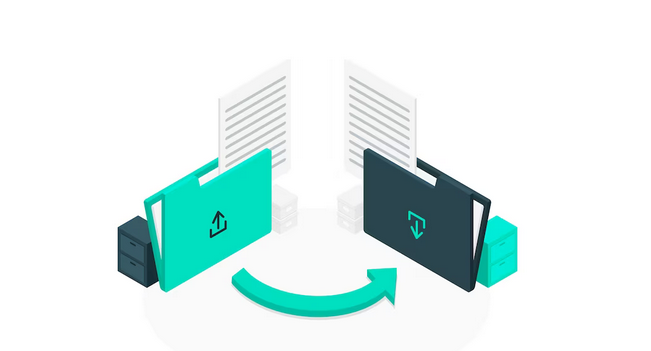
Localisez votre répertoire d'installation WordPress sur le côté distant (panneau de droite) pour gérer les fichiers WordPress. Par exemple, il peut se trouver dans un dossier nommé "public_html" ou "www". Vous pouvez télécharger des fichiers en les faisant glisser de votre côté local vers le côté distant et vice versa pour les télécharger. Pour supprimer, déplacer ou modifier des fichiers, cliquez dessus avec le bouton droit de la souris et choisissez l'action appropriée.
Lire: Maintenance du site web : Pourquoi c'est essentiel
Remarque: le FTP vous permet d'accéder directement aux fichiers de votre site WordPress, ce qui vous permet d'effectuer des tâches avancées telles que l'installation manuelle de thèmes ou la résolution de problèmes. Toutefois, soyez prudent lorsque vous effectuez des modifications sur des sites distants et créez toujours des sauvegardes avant de modifier des fichiers essentiels.
Besoin d'aide pour la gestion d'un site web WordPress ?
Explorez nos services de maintenance et d'entretien de WordPress pour découvrir comment nous pouvons vous aider. Des mises à jour de routine au dépannage, nous avons tout ce qu'il vous faut.
Résolution des problèmes de connexion des comptes FTP
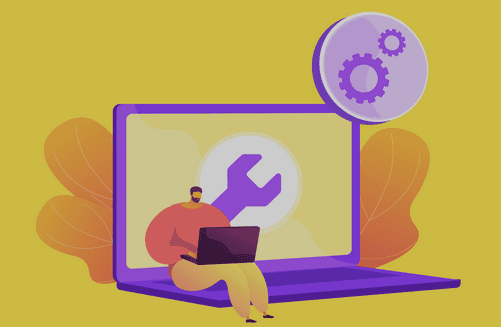
L'établissement d'une connexion FTP peut parfois s'avérer délicat, et vous pouvez rencontrer des problèmes courants tels que des informations d'identification incorrectes (nom d'utilisateur ou mot de passe), un pare-feu ou un logiciel de sécurité bloquant la connexion, une indisponibilité du serveur, ou des informations incorrectes sur le serveur (hôte ou port).
Pour résoudre ces problèmes courants de connexion à un compte FTP, vous pouvez procéder comme suit :
- Vérifier les informations d'identification : Vérifiez deux fois l'exactitude de votre nom d'utilisateur et de votre mot de passe. Ils sont sensibles à la casse.
- Pare-feu et logiciels de sécurité : Désactivez ou configurez tout pare-feu ou logiciel de sécurité bloquant la connexion FTP. Assurez-vous que votre client FTP est autorisé à traverser le pare-feu.
- Statut du serveur : Vérifiez si votre serveur d'hébergement web est opérationnel. Parfois, la maintenance du serveur ou des temps d'arrêt peuvent perturber l'accès FTP.
- FTP passif : Essayez de passer du mode FTP actif au mode FTP passif dans les paramètres de votre client FTP. Certains serveurs exigent l'un ou l'autre.
- Problèmes de port : Si vous soupçonnez des problèmes liés au port, assurez-vous que vous utilisez le bon numéro de port. Le port 21 est généralement utilisé pour le FTP, tandis que le port 22 est généralement utilisé pour le SFTP. Confirmez auprès de votre hébergeur en cas de doute.
- Vérifier les détails du serveur : Revérifiez l'adresse de l'hôte/du serveur. Assurez-vous qu'il s'agit du bon domaine ou de l'adresse IP fournie par votre fournisseur d'hébergement.
Pour les problèmes FTP plus complexes, pensez à demander de l'aide à l'équipe d'assistance de votre fournisseur d'hébergement web. Ils peuvent souvent fournir des conseils spécifiques adaptés à votre environnement d'hébergement. Les forums en ligne, le support de la communauté WordPress ou la documentation du client FTP de l'hébergeur peuvent également être des ressources précieuses pour résoudre les problèmes FTP.
En suivant ces conseils de dépannage et en demandant de l'aide si nécessaire, vous pouvez surmonter les problèmes de connexion FTP les plus courants et assurer une gestion fluide de votre site Web WordPress.
Lire : Un guide des tâches de maintenance de WordPress
Pourquoi choisir SFTP plutôt que FTP pour le transfert de fichiers dans WordPress ?
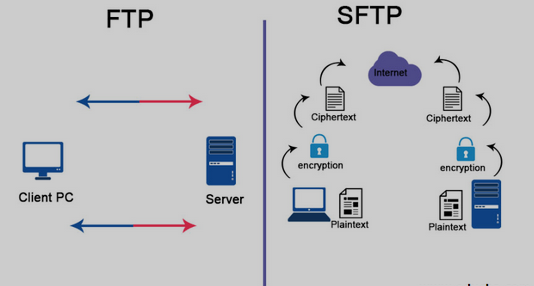
FTP (File Transfer Protocol) et SFTP (SSH File Transfer Protocol) sont tous deux utilisés pour transférer des fichiers entre ordinateurs, mais ils diffèrent considérablement en termes de sécurité et de fonctionnalité.
FTP vs SFTP : Sécurité
Le protocole de transfert de fichiers (FTP) est intrinsèquement peu sûr car il transmet les données, y compris les noms d'utilisateur et les mots de passe, en texte clair. Il est donc vulnérable aux écoutes et au vol de données, à moins que des mesures de sécurité supplémentaires telles que FTPS (FTP Secure) ne soient mises en œuvre.
SFTP, quant à lui, fournit une connexion sécurisée et cryptée via SSH (Secure Shell). Toutes les données, y compris les données d'authentification et les transferts de fichiers, sont cryptées, ce qui les rend résistantes aux écoutes et aux violations de données.
Logiciel FTP et SFTP : Authentification
Le protocole FTP repose généralement sur l'authentification par nom d'utilisateur et mot de passe, qui peut faire l'objet d'attaques par force brute si les informations d'identification utilisées sont faibles. SFTP utilise des clés SSH, ce qui permet une authentification plus forte et plus sûre. Le risque d'accès non autorisé s'en trouve considérablement réduit.
FTP ou SFTP : Portabilité
Le protocole FTP est largement pris en charge, mais il peut nécessiter des configurations supplémentaires ou l'ouverture de ports dans les pare-feu, ce qui peut compliquer l'installation. SFTP est généralement plus facile à configurer car il utilise un seul port (généralement le port 22) et est pris en charge par de nombreuses plateformes sans configuration supplémentaire.
En résumé, SFTP est une option plus sûre et plus polyvalente pour le transfert de fichiers, tandis que FTP est plus ancien, moins sûr et peut nécessiter des mesures de sécurité supplémentaires pour être utilisé en toute sécurité. Il est recommandé d'utiliser SFTP pour les transferts de fichiers sécurisés dans la mesure du possible.
Lire: Différence entre les utilisateurs SFTP et Shell
En résumé
Disposer d'un compte FTP (File Transfer Protocol) est indéniablement essentiel pour une gestion efficace d'un site web WordPress. Il vous donne un accès sécurisé aux fichiers et aux répertoires de votre site web, ce qui vous permet d'effectuer des tâches telles que le téléchargement, la mise à jour et la suppression de fichiers avec précision et contrôle.
Nous encourageons les utilisateurs à explorer les capacités du FTP, car il vous permet de prendre en charge votre site WordPress au-delà des limites du tableau de bord d'administration. Le FTP offre également un moyen pratique et flexible de gérer votre site web, ce qui vous permet de vous acquitter de diverses tâches de manière transparente.
FAQ sur les comptes FTP
Oui, il est possible d'utiliser le protocole FTP pour accéder à vos fichiers WordPress. Vous pouvez l'utiliser pour charger ou télécharger des fichiers, modifier le code et gérer votre site WordPress. Cependant, il est recommandé d'utiliser un protocole sécurisé tel que SFTP ou SSH pour des connexions plus sûres.
Votre nom d'utilisateur et votre mot de passe FTP pour WordPress seront les mêmes que ceux que vous utilisez pour vous connecter à votre tableau de bord WordPress. Si vous avez oublié votre nom d'utilisateur et votre mot de passe, vous pouvez les réinitialiser à partir de votre tableau de bord WordPress. Utilisez les mêmes pour l'accès FTP.
Pour créer un compte utilisateur FTP, vous devez accéder au panneau de contrôle de votre hébergement web. Une fois dans le panneau de contrôle, vous trouverez généralement une option pour les comptes FTP. Cliquez sur cette option, puis entrez les détails du compte utilisateur que vous souhaitez créer. Enfin, cliquez sur "Créer" pour créer le compte.
La configuration d'un compte FTP pour WordPress implique la création d'un utilisateur FTP et l'attribution d'un répertoire FTP. Vous pouvez le faire à partir du panneau de contrôle de votre hébergement web. Une fois l'utilisateur FTP créé, vous devrez ajouter les informations d'identification FTP à votre installation WordPress. Vous pouvez le faire à partir du tableau de bord de WordPress dans la zone Paramètres > Général.
Le FTP traditionnel n'est pas sûr car il transmet les données en texte clair, y compris les identifiants de connexion, ce qui le rend vulnérable à l'écoute et au piratage. Pour renforcer la sécurité, il est recommandé d'utiliser FTPS (FTP Secure) ou SFTP (SSH File Transfer Protocol), qui cryptent les données pendant la transmission.